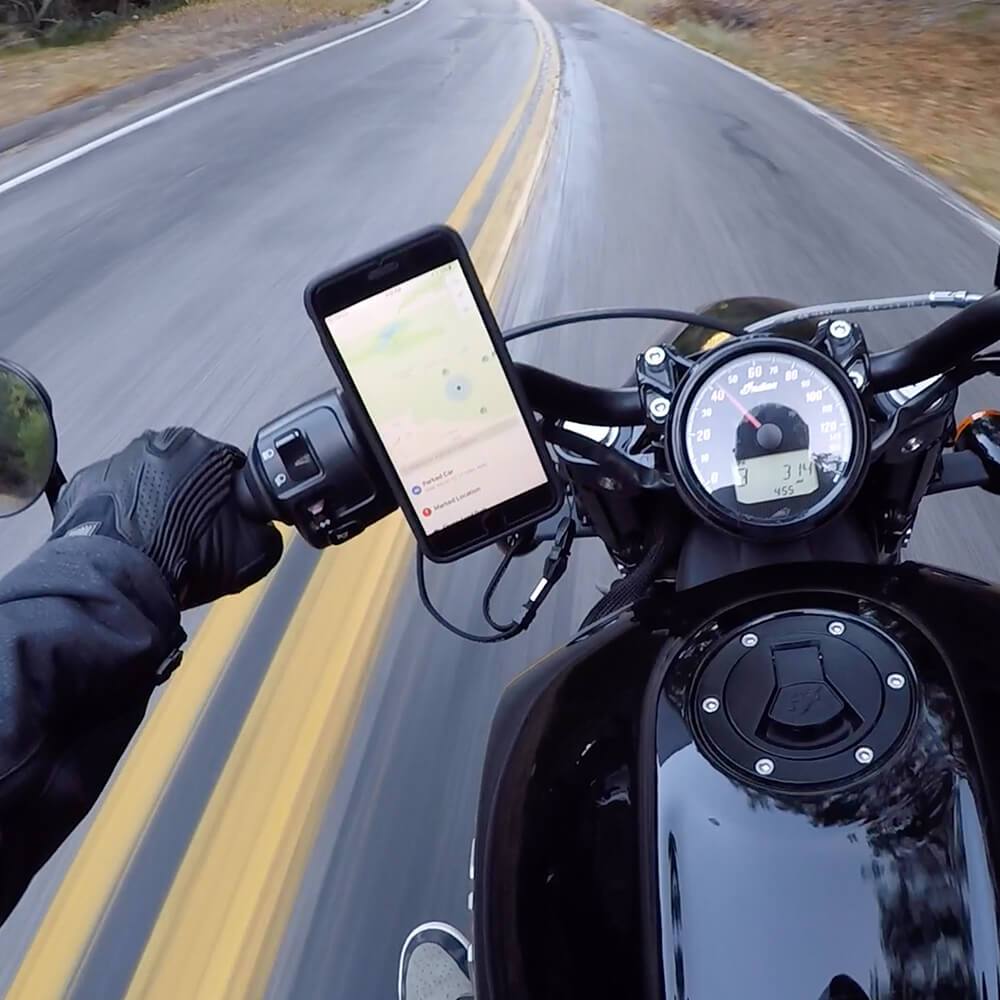Moins de vingt ans après leur introduction, presque tout le monde est devenu dépendant des smartphones. Des enfants de l'école primaire aux grands-parents, aucun d'entre nous ne songerait à quitter la maison sans son smartphone. Mais aussi utiles soient-ils, ces superordinateurs de poche exigent encore beaucoup trop de données pour obtenir les résultats souhaités. Certains diront même que nous sommes devenus esclaves de nos smartphones. Et avec la montée du débat sur la question de savoir si ces appareils sont conçus pour la dépendance, les développeurs de logiciels et les fabricants de téléphones s'en sont rendu compte.
Heureusement, pour ceux d'entre nous qui détestent les distractions et la redondance, ces entreprises ont commencé à déployer de nouvelles fonctionnalités basées sur l'apprentissage automatique. Ce que cela signifie pour nous, les humains, c'est la possibilité de laisser davantage nos téléphones dans nos poches tout en bénéficiant d'une plus grande utilité. Cela est possible grâce à de nouvelles applications d'automatisation qui utilisent l'apprentissage automatique intégré dans les systèmes d'exploitation des téléphones. Apple appelle son application d'automatisation Shortcuts, et maintenant les utilisateurs du Samsung Galaxy S22 ont accès aux mêmes types de capacités avec Bixby Routines. Dans cet article, nous allons voir pourquoi cette fonctionnalité est si utile tout au long de la journée, et comment vous pouvez vous aussi tirer parti de la puissance de l'apprentissage automatique en utilisant votre Galaxy S22.
Qu'est-ce que les Routines Bixby ?
Bixby Routines est une fonction qui utilise l'apprentissage automatique pour s'adapter continuellement à votre vie, afin de rendre votre temps passé au téléphone plus efficace. Ces actions automatisées sont déclenchées à l'aide d'indices contextuels, tels que le lieu, l'heure ou l'événement, ce qui vous évite de répéter les mêmes tâches plusieurs fois par jour.
Bixby Routines peut effectuer une variété de mises à jour d'applications et de paramètres lorsque votre Galaxy S22 se connecte au Bluetooth de votre voiture. Par exemple, il peut afficher l'une de vos applications de navigation, ouvrir votre application de musique et garder votre téléphone déverrouillé pour en faciliter l'accès. Tout cela contribue à rendre votre expérience moins encombrante lorsque vous montez dans votre voiture.
Autre exemple : si vous vous endormez avant de mettre votre téléphone sur le chargeur, il peut automatiquement désactiver les fonctions inutiles pour économiser la batterie pendant que vous dormez. Il existe également de nombreuses options pour créer une routine personnalisée qui répond à vos besoins individuels à l'aide de Ma routine. Par exemple, Bixby peut désactiver les sons de notification et activer le Wi-Fi lorsque vous arrivez au travail le matin. Autre exemple : lorsqu'il est l'heure d'aller se coucher, Bixby peut automatiquement baisser le niveau de luminosité de votre écran.
Par défaut, Bixby Routines est activé. Vous pouvez afficher et ajuster vos routines ou en créer une personnalisée dans le menu Paramètres. Vous pouvez même trouver des routines prêtes à l'emploi par catégorie.
Comment trouver Bixby Routines dans un Galaxy S22 ?
Vous pouvez accéder aux routines Bixby de différentes manières :
- Ouvrez Paramètres, puis touchez Fonctionnalités avancées et ensuite touchez Routines Bixby.
- Ouvrez les panneaux des paramètres rapides en glissant vers le bas depuis le haut de l'écran à l'aide de deux doigts. Glissez vers la gauche, puis touchez et maintenez Bixby Routines.
- Ajoutez une icône à l'écran des applications de votre téléphone. Dans Bixby Routines, appuyez sur Plus d'options (les trois points verticaux), puis sur Paramètres. Ensuite, appuyez sur l'interrupteur situé à côté de "Afficher Bixby Routines sur l'écran des applications".
Comment activer les routines Bixby courantes pour un S22 ?
Vous pouvez activer les routines recommandées en appuyant sur l'onglet Découvrir dans Bixby Routines. Vous y trouverez tous les types de routines, de Bonjour à Entraînement.
Pour personnaliser une routine, il suffit d'appuyer dessus, puis de modifier les conditions et autres paramètres de base. Vous pouvez également appuyer sur Modifier pour personnaliser d'autres paramètres, comme l'ajout d'autres actions à la routine. Une fois que vous avez terminé, appuyez sur Suivant, puis définissez un nom ainsi qu'une icône et une couleur qui s'afficheront dans Mes routines. Appuyez ensuite sur Terminé.
Pouvez-vous créer une routine Bixby à partir de zéro ?
Vous pouvez également créer une routine totalement personnalisée à partir de zéro en utilisant une grande variété de déclencheurs qui peuvent effectuer presque n'importe quelle tâche sur votre téléphone.
Créez une routine Bixby personnalisée :
- Accédez à Bixby Routines et ouvrez-le, puis appuyez sur l'onglet Ajouter une routine.
- Appuyez sur l'image sous Si. Appuyez sur un élément de la liste des déclencheurs possibles. Chaque déclencheur comporte des options et des instructions supplémentaires.
- Une fois que vous avez configuré le déclencheur, appuyez sur l'image sous Then (Ensuite). Touchez une catégorie pour l'action que vous souhaitez effectuer, puis touchez l'action que vous souhaitez effectuer. De nombreuses actions disposent d'options et de paramètres supplémentaires.
- Par défaut, Bixby Routines arrête l'action à la fin du déclencheur, en ramenant les paramètres à leur état précédent. Pour désactiver cette fonction, appuyez sur Inverser ces actions, puis sur le commutateur en haut de l'écran.
- Une fois le déclencheur et l'action configurés, appuyez sur Suivant. Créez un nom pour votre routine personnalisée et choisissez une icône et une couleur à afficher dans Mes routines. Enfin, appuyez sur Terminé.
Comment créer des routines Bixby favorites ?
Pour définir une routine fréquemment utilisée comme favorite, utilisez l'onglet Mes routines. Vos favoris apparaîtront en haut de l'écran dans Mes routines, et toutes les routines, y compris vos favoris, se trouveront en dessous.
Voici comment ajouter des routines favorites :
- Accédez à Bixby Routines et ouvrez-le, puis appuyez sur l'onglet Mes routines.
- Appuyez sur une routine, puis sur l'icône Favorite (l'étoile) en bas.
- Appuyez sur Retour pour afficher votre routine dans la liste des Favoris.
Vous pouvez afficher les routines terminées à l'aide de l'option Historique. Touchez Plus d'options (les trois points verticaux), puis touchez Historique. Vous trouverez les heures de début et de fin de vos routines récentes, ainsi que le moment où elles ont été utilisées.
Tirez le meilleur parti des routines Bixby avec les étuis et les supports Rokform
Pour tirer le meilleur parti des routines Bixby, vous devez avoir un moyen de voir votre téléphone sans l'avoir en main. Par exemple, lorsque vous conduisez, votre téléphone peut lancer automatiquement Waze ou Google Maps. Le support de tableau de bord pivotant Rokform Swivel Dash Mount permet de fixer en toute sécurité votre Galaxy S22 pour la navigation grâce à des aimants super puissants qui s'accrochent instantanément à votre téléphone. Découvrez la gamme d'étuis pour téléphone Galaxy S22 étuis pour téléphone Galaxy S22 avec aimants qui vous permettent de fixer votre téléphone à peu près n'importe où, que ce soit dans votre voiture ou à la maison.